
上記お悩みを解決します。
本記事の内容
・MetaMaskにBNB(BSC)ネットワークを追加する方法
本記事の信頼性
本記事を書いている僕は2021年から暗号資産(仮想通貨)を運用し、NFTゲーム、NFTアートの情報を発信して最高月50万円を達成しています。
Metamaskに、BSCネットワークを追加する方法が分からなくて悩んでいませんか?
この記事では、MetaMaskにBNB(BSC)ネットワークを追加する方法を紹介します。
記事を最後まで読み終えると無事に設定できるようになりますよ。
それでは、さっそくみていきましょう。
目次(タップで飛べます)
MetaMaskにBNB(BSC)ネットワークを追加する方法
BNB(BSC)ネットワークの追加方法を解説します。

まずは、MetaMaskのアプリを開き、左上の三本線をタップして「設定」を選択。
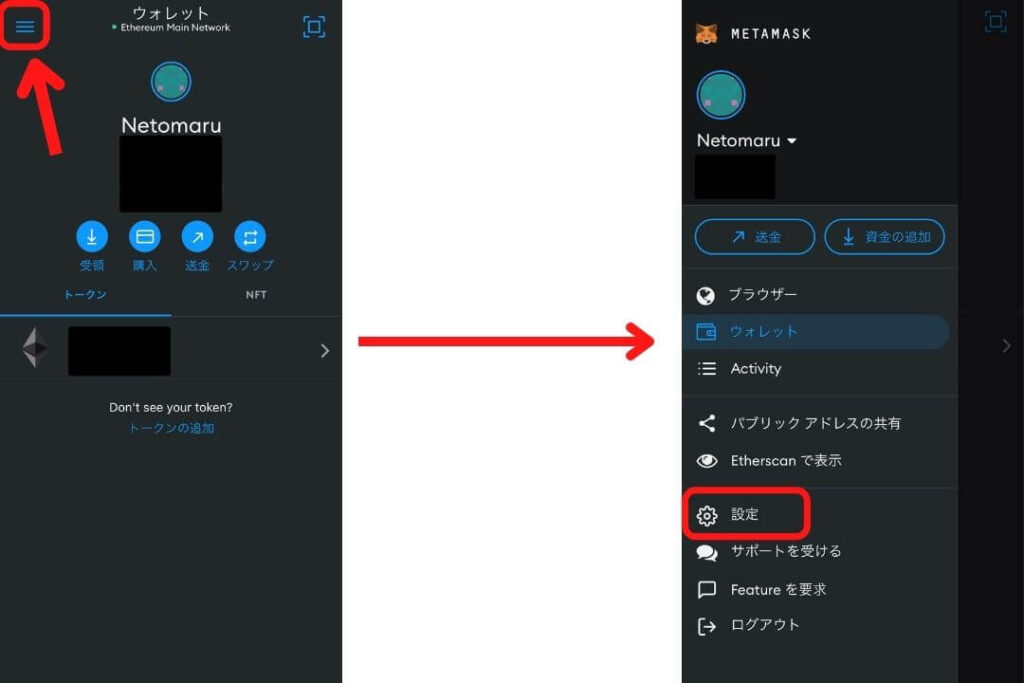
「ネットワーク」を選択して、一番下にある「ネットワークの追加」をタップ。
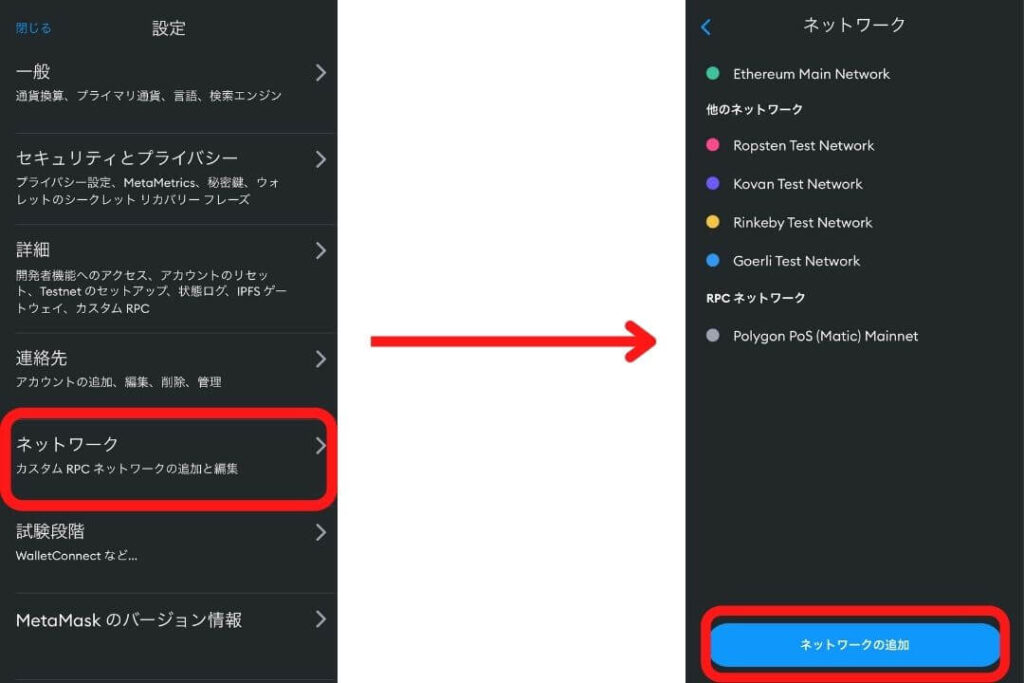
追加するBNB(BSC)ネットワーク情報を入力していきます。
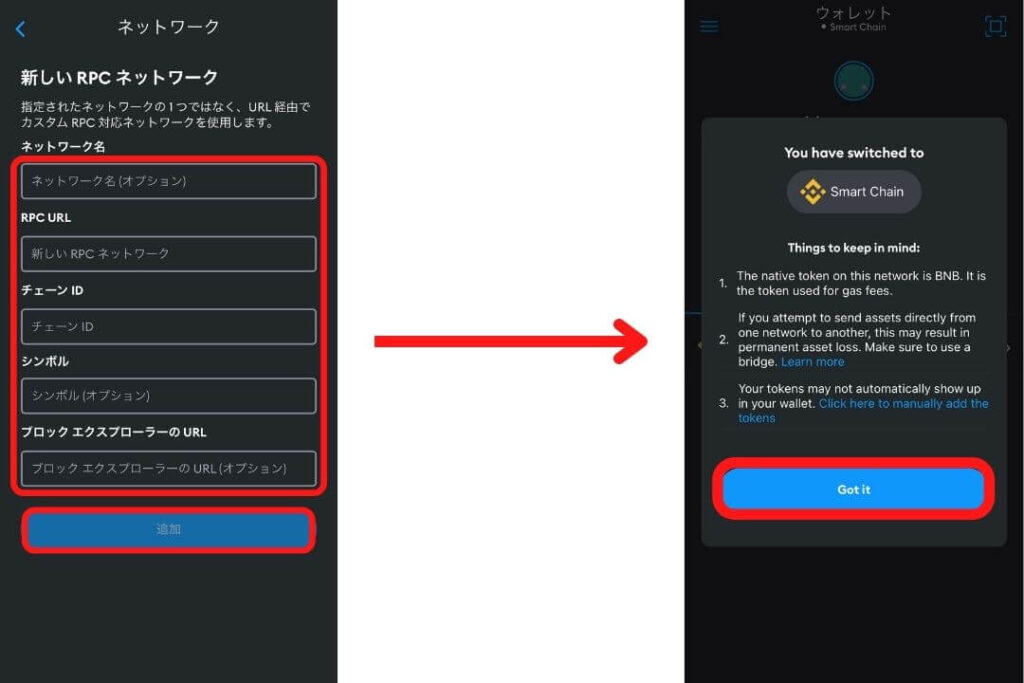
コピペでOK!(Binance公式サイトから引用)
・ネットワーク名:Smart Chain
・RPC URL:https://bsc-dataseed.binance.org/
・チェーン ID:56
・シンボル:BNB
・ブロック エクスプローラーURL:https://bscscan.com
全て入力したら「追加」をタップ。
すると「心にとどめておいてほしいこと」が表示されます。

1.このネットワークのネイティブトークンはBNBです。ガス料金に使われるトークンです
2.あるネットワークから別のネットワークに資産を直接送信しようとすると、永続的な資産の損失が発生する可能性があります。必ずブリッジを使用してください。
3.トークンがウォレットに自動的に表示されない場合があります
理解できたら「Got it」をタップしてください。
「ウォレット」と書かれた下に「Smart Cain」が表示され「BNB」が追加されていたら完了です。
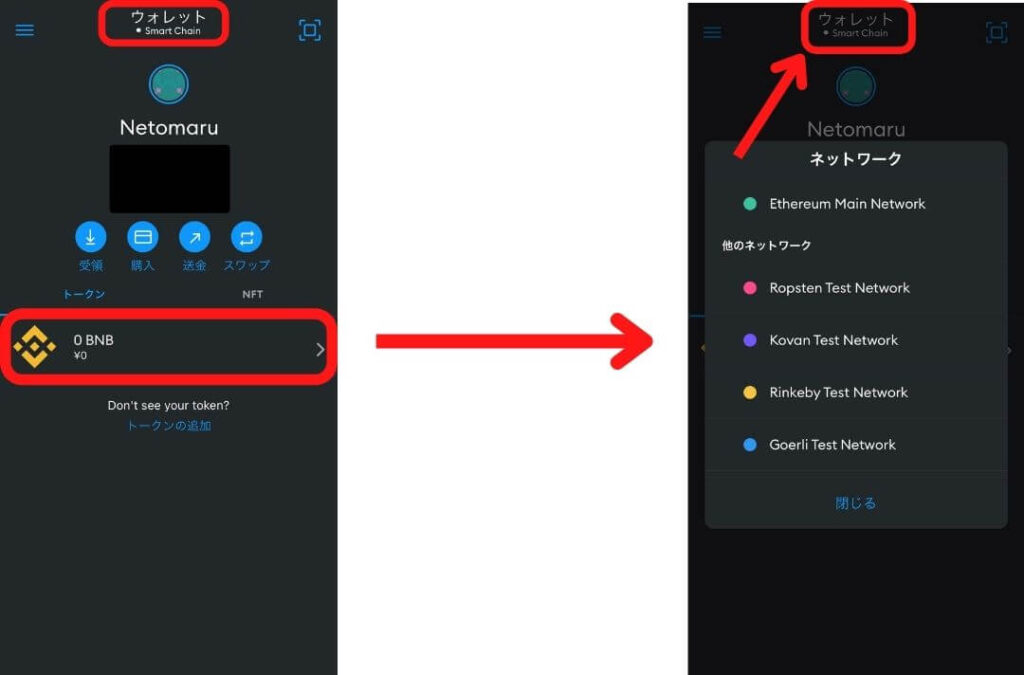
他のネットワークに切り替えたり、戻したい場合は上部にある「ネットワーク」をタップすると「ネットワークの一覧」が表示されるので、タップして切り替えてください。

まとめ
今回は「MetaMaskにBNB(BSC)ネットワークを接続する方法」について紹介しました。
ネットワークの接続なんて難しそう・・と思っていましたが意外と簡単だったのではないでしょうか?
本記事の振り返り
MetaMaskにBNB(BSC)ネットワークを追加する方法
今回は以上です。
